修复:在Windows 11中解除固定的应用程序不断重新出现

如果解除固定的应用程序和程序在任务栏上不断出现,可以编辑布局XML文件并删除自定义行。

Google 助理非常有用,因为它可以为你提供各种信息。但是,如果你说了类似于“嘿,谷歌”的话,它可能会自行启动。或者你可能对 Google 一直在监听的想法感到不安。不论原因是什么,请继续阅读以了解关闭 Google 助理或关闭 Hey Google 命令所需遵循的步骤。关闭语音命令仅允许你在准备好时使用 Google 助理。
内容
如何在 Android 上关闭 Hey Google 命令
要阻止 Google 听到那些神奇的词,打开你的 Android 设备上的 Google 应用。应用图标上有一个大 G。点击右上角的 个人资料图片,然后选择 设置 选项。向下滑动一点,然后点击 Google 助理。

在热门设置部分,列表上的第一个选项将是 Hey Google 和语音匹配(选择此选项)。关闭第一个选项(Hey Google),就是这样。此选项将只关闭 Hey Google 命令,因此它将不再继续监听你的对话。但它仍然可以使用,因此你可以在没有说“嘿,谷歌”的情况下使用它。如果你还想完全关闭它,请继续下一部分,查看所需的步骤。
如何在 Android 上关闭 Google 助理
如果你改变主意并想重新启用它,请使用以下步骤。打开 Google 应用,点击右上角的 个人资料图片。点击 设置,然后选择 Google 助理。
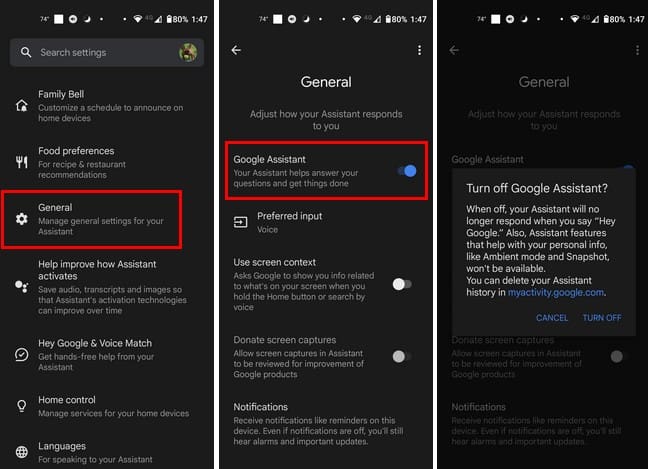
在下一页面上,滑动并查找 常规选项 并选择它。列表上的第一个选项是 Google 助理 选项。关闭它,你会看到一个警告,说明关闭后会发生什么。它会说环境模式和快照将不可用。如果你想停止,可以点击取消以停止操作,但如果没有,请确认你的选择,你就完成了。
深入阅读
Google 助理可以以各种方式帮助你。例如,它可以通过 Google 助理例程 帮助你提高日常生产力。它还可以帮助你 不错过任何生日,免得你遭到惩罚。它也可以在你不想打字的情况下发送语音消息。还可以 将 Google 助理与 Google Keep 同步,以便你能够随时检查你的笔记。正如你所见,Google 助理在许多方面都很有帮助——在关闭之前值得考虑。
结论
快速将 Google 助理“放入休眠”是可以轻松完成的,即使你在匆忙中。因此,如果你不希望 Google 助理在听到类似于“嘿,谷歌”的话时自动启动,还有一种方法可以关闭它。但是,如果你想完全关闭助手,那就是另一回事及其步骤。你可以随时重新启用它,因为更改不是永久性的。那么,你做了什么?你是关闭了 Hey Google 还是助手完全关闭了?在下面的评论中告诉我,并且不要忘记在社交媒体上与他人分享这篇文章。
如果解除固定的应用程序和程序在任务栏上不断出现,可以编辑布局XML文件并删除自定义行。
通过遵循这些针对Windows和Android设备的快速简便步骤,从Firefox自动填充中删除保存的信息。
在本教程中,我们向您展示了如何在 Apple iPod Shuffle 上执行软重置或硬重置。
Google Play 上有很多优秀的应用,您无法抗拒地订阅它们。随着时间的推移,这个列表会增长,您需要管理您的 Google Play 订阅。
在口袋或钱包中翻找正确的支付卡是一件非常麻烦的事情。在过去的几年中,各家公司正在开发和推出无接触支付解决方案。
删除 Android 下载历史记录可以帮助释放存储空间等。这是您需要遵循的步骤。
本指南将向您展示如何使用 PC、Android 或 iOS 设备从 Facebook 删除照片和视频。
我们花了一点时间与Galaxy Tab S9 Ultra一起使用,它是与Windows PC或Galaxy S23配对的完美平板电脑。同时,尽管这些平板电脑具有如此多的功能,但Android和Samsung One UI并不完美。无论您是否安装了更新导致Tab S9出现问题,还是有一些混乱的应用影响了电池寿命,我们将带您逐步完成重置Galaxy Tab S9的过程。
在Android 11中静音群组文本消息,以便控制消息应用程序、WhatsApp和Telegram的通知。
通过以下简单快速的步骤,在Firefox上清除地址栏URL历史记录并保持会话私密。







